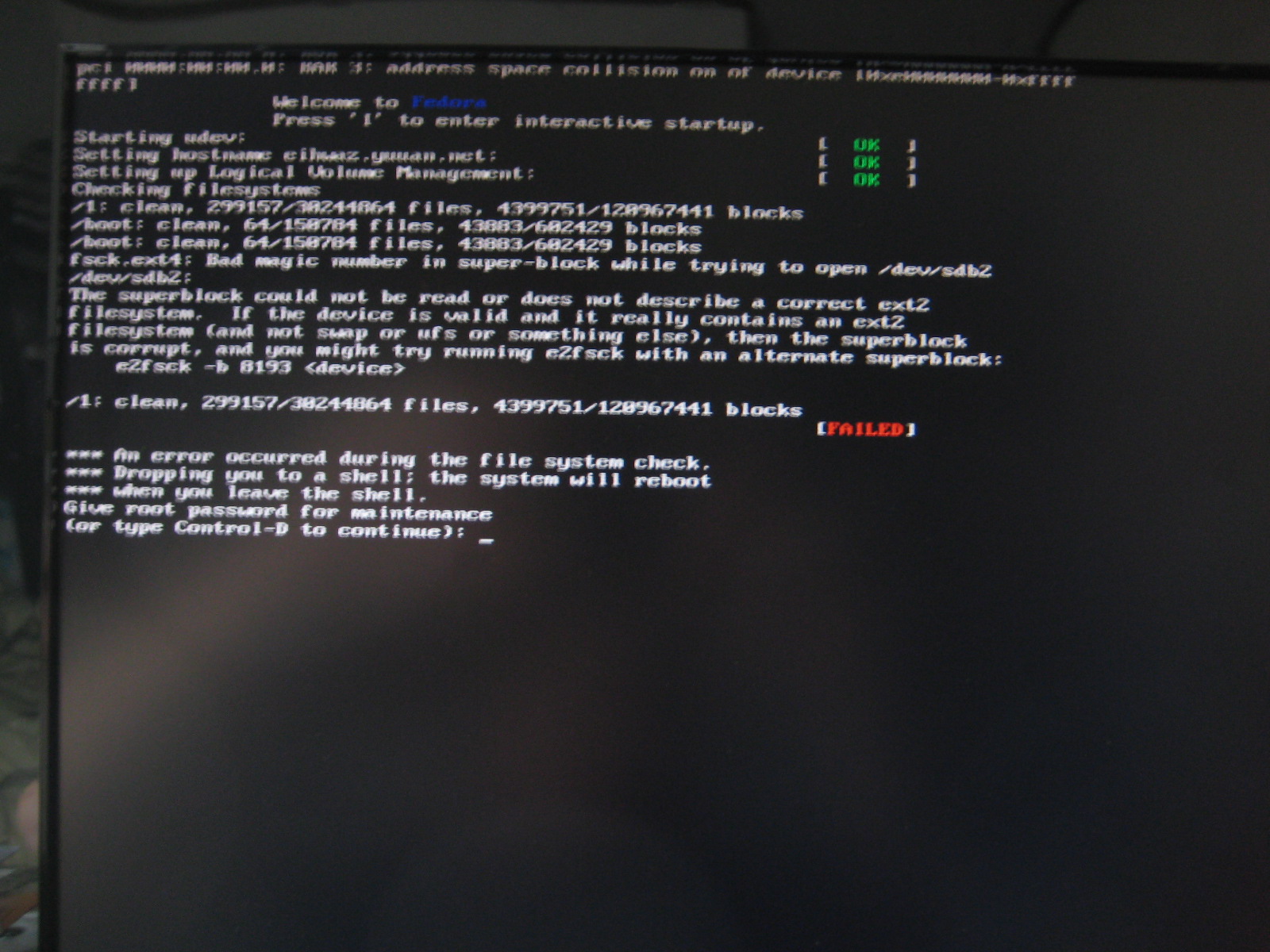モバイル用に SONY の VAIO X を買いました。
今まで使っていたdynabookは、買ったのが6~7年前だっていうこともあり、処理が遅く、重量が重く、バッテリー駆動時間も1~2時間ほどでした。
それでも学生だった頃はよく使っていましたが、最近は持ち運ぶのが億劫になってきてしまったため、新しいノートパソコンの購入を検討し始めました。
候補に挙がったのは、東芝のdynabook SS RX2、dynabook MX 11.6型、SONYのVAIO Z、VAIO T、そして、VAIO Xでした。
まず予算の問題と、そもそもメインマシンにする気はないことから、まずハイスペックのRX2とZが候補から外されました。
次に、中程度の性能を持つCULVノートのMXや、Tも、なかなか棄てがたかったのですが、バッテリー駆動時間、重量、価格を考えた結果、VAIO Xにすることにしました。
また、激安で買えてしまうネットブックにも惹かれましたが、画面サイズが狭すぎるのでやめました。
購入を決めてから、毎月お金を貯めてる間、VAIO Xについていろいろ調べたのですが、CPU性能より、SSDの性能が与える影響の方が大きいようですね。
SSDは、64GB、128GB、256GBの3種類から選べるのですが、64GBの場合、Ultra ATA接続なので読み書きの速度が遅くなってしまうそうです。
ベンチマークをされている方が何人かいましたが、結構大きく差が出ていました。
今月辺りから店頭モデルがどんどん値下がりしていたので、そっちとどっちにするか迷ったのですが、店頭モデルにはSSDが64GBのものしか無かったので、オーナーメイドで注文することにしました。
SONYから直接買うことになるので、かなり割高なんですけどね。
オーナーメイドは、注文してから組み立てるので、届くまでに時間がかかります。
僕の組み合わせの場合4/10に注文したら、お届け可能日は5/12と言われました。CPUをZ540にした場合、お届け可能日は5月下旬でした。
しかし、今週になって、お届け可能日変更のメールが来て、今日には届いてしまいました。
余裕を持って長めに見てるんですかね。
実際使ってみて、動作はとても軽量でした。
Windows7も、初期状態ではAeroは切ってあるのですが、きびきび動きます。
これまで使っていたdynabookが、Celeron 1.33GHzだったのですが、それよりも速く感じるくらいです。
外出先で使うアプリといえば、Webブラウザか、SSHクライアント程度なので、性能としてはこれで十分。
それ以外にも、試しにWardやExcelを使ってみましたが、特に待たされる感覚はなく、Youtubeもニコニコ動画も普通に見れました。
ただ、HD画質の動画になってくると、多少カクカクしてくるのですが、外出先でHDの動画を見ることはまずないと思うので問題なしです。
動画ファイルに関しては、チップセットの補正が効くものと効かないものがあるらしくて、それによって再生性能も変わるそうなのですが、手元にあった動画ファイルを見た限りでは、普通に見られました。

それから、持ち運び用のケースも一緒に買いました。
あまり丈夫で重たいケースにしてしまうと、折角のXの軽さが無駄になってしまうので、おしゃれで軽いケースを選びました。
封筒風のフェルトケースです。重さは50gくらい。
早くこのノートを持って、どこかに出かけたいな-。
以下は、今回買ったマシンのスペックになります。